스튜디오에서 작업 모니터링 및 분석
Azure Machine Learning 스튜디오를 사용하여 학습 및 실험을 위해 작업을 모니터링, 구성 및 추적할 수 있습니다. ML(기계 학습) 작업 기록은 설명 가능하고 반복 가능한 ML 개발 프로세스의 중요한 부분입니다.
이 문서에서는 다음 방법을 설명합니다.
- 작업 표시 이름을 추가합니다.
- 사용자 지정 보기 만들기.
- 작업 설명을 추가합니다.
- 태그를 지정하고 작업을 찾습니다.
- 작업 기록에서 검색을 실행합니다.
- 작업을 취소하거나 실패합니다.
- 이메일 알림을 통해 작업 상태를 모니터링합니다.
- 작업 리소스를 모니터링(미리 보기)합니다.
팁
- Azure Machine Learning SDK v1 또는 CLI v1 사용에 대한 자세한 내용은 Studio(v1)에서 작업 모니터링 및 분석을 참조하세요.
- CLI 또는 SDK v2에서 학습 작업을 모니터링하는 방법을 알아보려면 MLflow(v2)를 사용하여 ML 실험 및 모델 추적을 참조하세요.
- Azure Machine Learning Service 및 관련 Azure 서비스를 모니터링하는 방법을 알아보려면 Azure Machine Learning 모니터링을 참조하세요.
- 온라인 엔드포인트에 배포된 모델을 모니터링하는 방법을 알아보려면 온라인 엔드포인트 모니터링을 참조하세요.
필수 조건
다음이 필요합니다.
- Azure Machine Learning을 사용하려면 Azure 구독이 있어야 합니다. Azure 구독이 없는 경우 시작하기 전에 체험 계정을 만듭니다. Azure Machine Learning 평가판 또는 유료 버전을 사용해 보세요.
- Azure Machine Learning 작업 영역이 있어야 합니다. 작업 영역은 CLI(v2) 설치, 설정 및 사용에서 만들어집니다.
작업 표시 이름
작업 표시 이름은 작업에 제공할 수 있는 선택적이고 사용자 지정 가능한 이름입니다. 작업 표시 이름을 편집하려면:
작업 목록으로 이동합니다.
편집할 작업을 선택합니다.
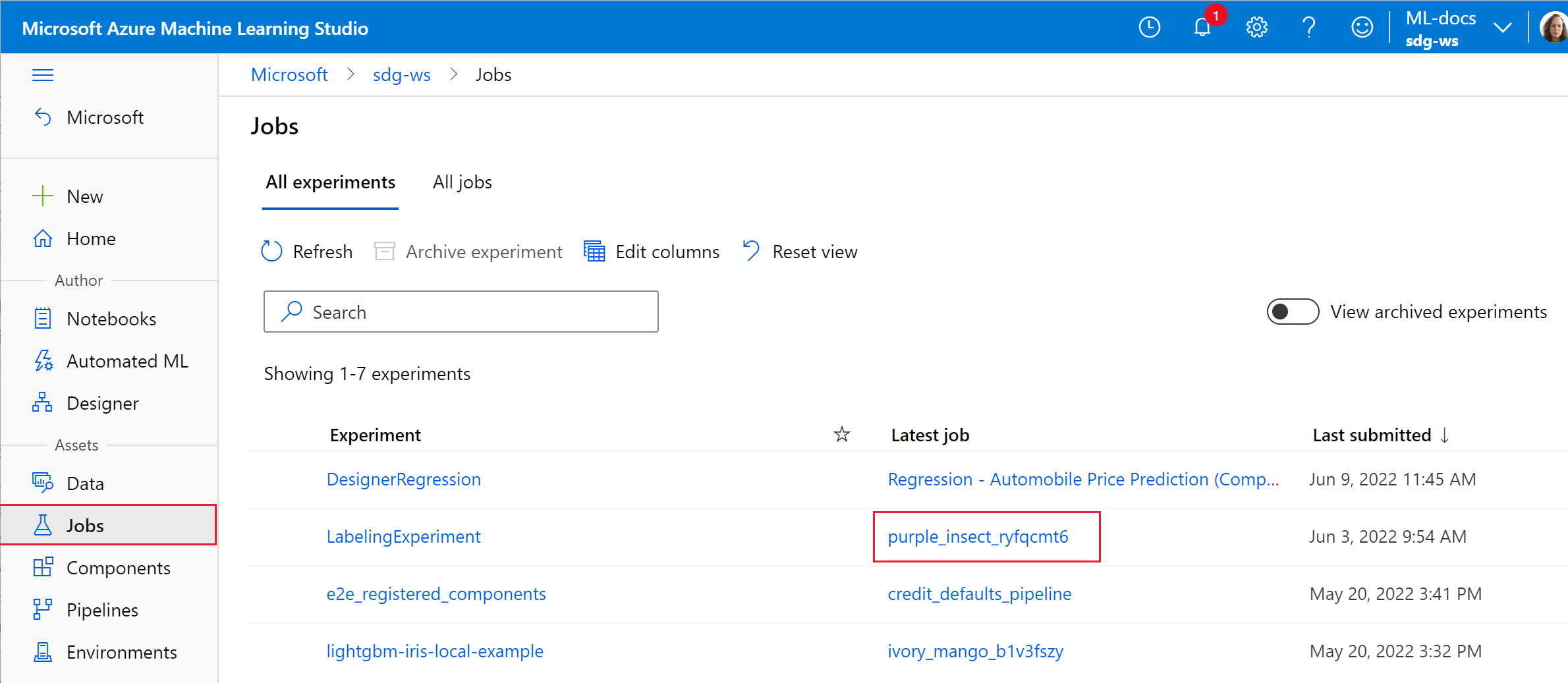
편집 단추를 선택하여 작업 표시 이름을 편집합니다.
사용자 지정 보기
스튜디오에서 작업을 보려면:
작업 탭으로 이동합니다.
실험의 모든 작업을 보려면 모든 실험을 선택하고 작업 영역에 제출된 모든 작업을 보려면 모든 작업을 선택합니다.
모든 작업 페이지에서 태그, 실험, 컴퓨팅 대상 등을 기준으로 작업 목록을 필터링하여 작업을 더 잘 구성하고 범위를 지정할 수 있습니다.
비교할 작업을 선택하거나 차트를 추가하거나 필터를 적용하여 페이지에 대한 사용자 지정을 수행합니다. 이러한 변경 내용을 사용자 지정 보기로 저장할 수 있으므로 작업으로 쉽게 돌아갈 수 있습니다. 작업 영역 권한이 있는 사용자는 편집하거나 사용자 지정 보기를 볼 수 있습니다. 또한 공유 보기를 선택하여 향상된 공동 작업을 위해 팀 구성원과 사용자 지정 보기를 공유합니다.
작업 로그를 보려면 특정 작업을 선택하고 출력 + 로그 탭에서 작업에 대한 진단 및 오류 로그를 찾을 수 있습니다.
작업 설명
작업에 대한 더 많은 컨텍스트와 정보를 제공하기 위해 작업 설명을 추가할 수 있습니다. 작업 목록에서 이러한 설명을 검색하고 작업 설명을 작업 목록의 열로 추가할 수도 있습니다.
작업의 세부 정보 페이지로 이동하고 편집 또는 연필 아이콘을 선택하여 작업에 대한 설명을 추가, 편집 또는 삭제합니다. 작업 목록의 변경 내용을 유지하려면 기존 사용자 지정 보기나 새 사용자 지정 보기에 대한 변경 내용을 저장합니다. Markdown 형식은 표시된 대로 이미지를 포함하고 딥 링크 설정을 허용하는 작업 설명에서 지원됩니다.
작업 태그 및 찾기
Azure Machine Learning에서는 속성과 태그를 사용하여 작업을 구성하고 중요한 정보에 대한 실행을 쿼리할 수 있습니다.
태그 편집
스튜디오에서 작업 태그를 추가, 편집 또는 삭제할 수 있습니다. 작업의 세부 정보 페이지로 이동하고 편집 또는 연필 아이콘을 선택하여 작업에 대한 태그를 추가, 편집 또는 삭제합니다. 작업 목록 페이지에서 이러한 태그를 검색하고 필터링할 수도 있습니다.
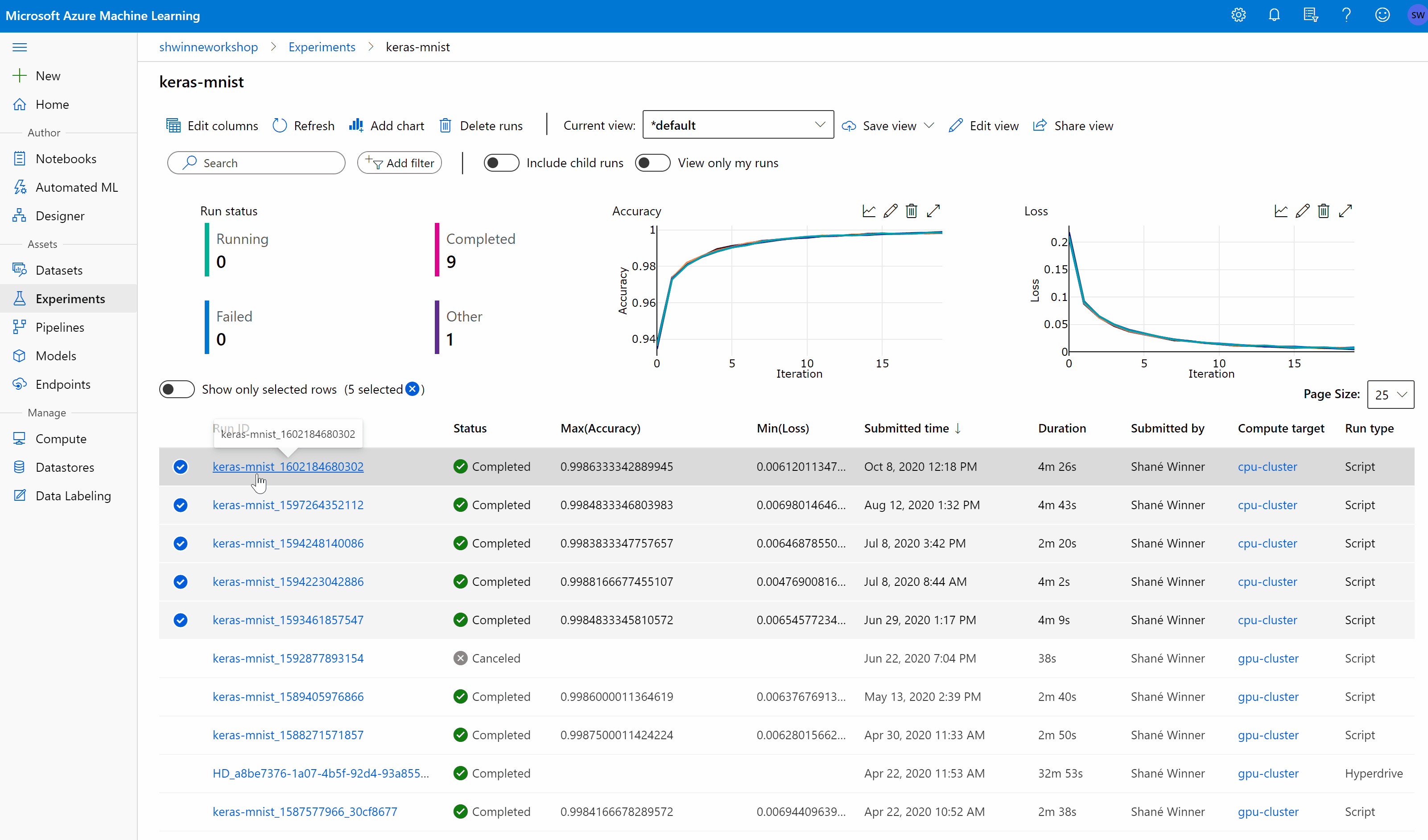
쿼리 속성 및 태그
실험 내에서 작업을 쿼리하여 특정 속성 및 태그와 일치하는 작업 목록을 반환할 수 있습니다.
특정 작업을 검색하려면 모든 작업 목록으로 이동합니다. 여기에는 다음 두 가지 옵션이 있습니다.
- 필터 추가 단추를 사용하고 태그 필터를 선택하여 작업에 할당된 태그로 작업을 필터링합니다.
- 작업 상태, 설명, 실험 이름 및 제출자 이름과 같은 작업 메타데이터를 검색하여 검색 창을 사용하여 작업을 빠르게 찾을 수 있습니다.
작업 취소 또는 실패
실수를 발견하거나 작업을 완료하는 데 너무 오래 걸리는 경우 작업을 취소할 수 있습니다.
스튜디오에서 작업을 취소하려면:
작업 또는 파이프라인 섹션에서 실행 중인 파이프라인으로 이동합니다.
취소할 파이프라인 작업 번호를 선택합니다.
도구 모음에서 취소를 선택합니다.
이메일 알림을 통해 작업 상태 모니터링
진단 설정을 사용하여 이메일 알림을 트리거할 수 있습니다. 진단 설정을 만드는 방법을 알아보려면 Azure Monitor에서 진단 설정 만들기를 참조하세요.
Azure Monitor를 사용하여 로그 경고를 만들고 관리하는 방법을 알아보려면 로그 검색 경고 규칙 만들기 또는 편집을 참조하세요.